Utilisation des packs de messagerie Microsoft 365
Si vous êtes passé de Workspace Email à Microsoft 365, vous avez peut-être reçu des packs de mails Microsoft 365 dans le cadre de la transition. Avec un pack de messagerie, vous obtenez un nombre défini de comptes de messagerie dans un seul pack. Les comptes individuels du pack peuvent être attribués, supprimés ou mis à niveau en fonction de vos besoins.
Les informations ci-dessous vous fourniront un contexte supplémentaire et vous guideront à travers certains processus courants lors de l'utilisation de votre pack de messagerie Microsoft 365.
Sélectionnez une question pour voir sa réponse:
- Qu'est-ce qu'un pack de mails?
- Pourquoi ai-je reçu un pack de mails?
- Quelle est la différence entre un pack de messagerie et un compte de messagerie autonome?
- Comment savoir quelle adresse email est associée à chaque pack de mails?
- Puis-je acheter des packs de messagerie Microsoft 365?
Découvrez comment utiliser votre pack de mails:
- Configurer une adresse email
- Supprimer une adresse email
- Restaurer une adresse email supprimée
- Mettre à niveau une adresse email
- Annuler le pack complet
Qu'est-ce qu'un pack de mails?
Dans le cadre du passage de Workspace Email à Microsoft 365, vous pouvez recevoir un nombre défini de comptes de messagerie Microsoft 365 dans un pack, comme un pack de 3 ou de 5. Vous recevrez automatiquement de Workspace Email le pack de mails correspondant à l'utilisation de votre compte mail.
Attribuez, supprimez ou mettez à niveau des comptes de messagerie individuels du pack de messagerie selon vos besoins, comme vous le faites avec un compte de messagerie autonome.
Pourquoi ai-je reçu un pack de mails?
Vous aviez plusieurs comptes de messagerie Workspace Email avant le passage de Workspace Email à Microsoft 365. Nous voulons rendre votre transition aussi fluide que possible - et nous voulons également nous assurer que vous en avez pour votre argent!
Les packs de messagerie sont disponibles en différents montants et types de plans: par exemple, un pack de 5 Email Essentials comprend 5 comptes Email Essentials. Vous recevrez automatiquement la combinaison de packs de mails correspondant à l'utilisation de votre compte mail avant le transfert.
Quelle est la différence entre un pack de messagerie et un compte de messagerie autonome?
Généralement, un compte de messagerie d'un pack de messagerie fonctionne de la même manière qu'un compte de messagerie autonome. La principale différence est qu’un compte d’un pack de mails ne peut pas être annulé individuellement. Vous pouvez toujours supprimer l'adresse e-mail associée au compte si vous souhaitez en attribuer une nouvelle, mais le compte lui-même ne peut pas être annulé définitivement.
Si vous ne voulez plus du compte de messagerie, vous devrez annuler le pack de messagerie complet . Cela annule tous les comptes de messagerie associés au pack de messagerie (utilisés ou inutilisés).
En outre, la mise à niveau d'un compte à partir d'un pack de messagerie annule l'association avec le pack de messagerie. Le compte de messagerie mis à niveau devient un compte autonome et un compte de messagerie inutilisé est renvoyé dans votre pack de messagerie.
Comment savoir quelle adresse email est associée à chaque pack de mails?
- Accédez à votre page GoDaddy Mes produits . Vous serez peut-être invité à vous connecter.
- Localisez le pack de mails en gras dans la liste.
- Toutes les adresses mail associées au pack sont affichées directement sous l'en-tête.
- Tous les comptes de messagerie disponibles (inutilisés) sont imbriqués sous l'en-tête du pack de mails.
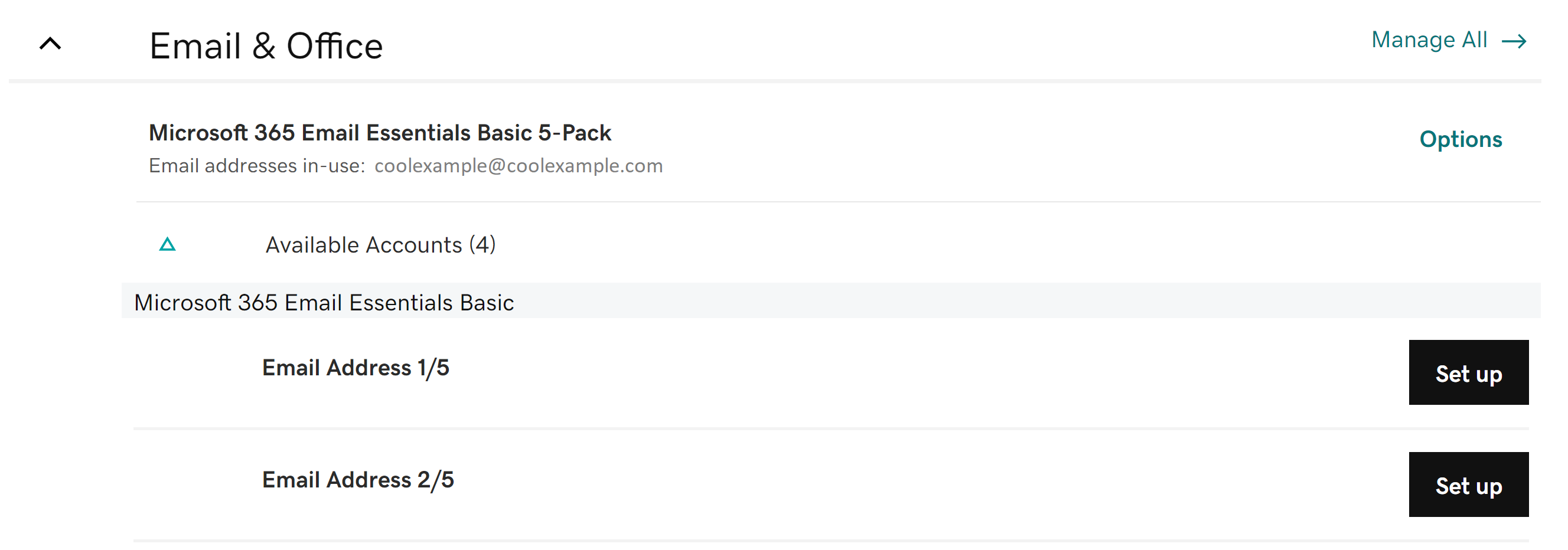
Puis-je acheter des packs de messagerie Microsoft 365?
Les packs mail ne sont pas à vendre directement. Ils sont conçus pour correspondre aux plans tarifaires Workspace Email des clients. Ils ne sont donc disponibles que dans le cadre du passage de Workspace Email à Microsoft 365. Si vous avez besoin de plus de comptes de messagerie, jetez un œil aux plans disponibles et choisissez celui qui vous convient.
Configurer une adresse email
Utilisez n’importe quel compte de messagerie disponible pour configurer une nouvelle adresse email via Messagerie & Tableau de bord Office . - Une fois que vous avez créé l’adresse email, elle apparaîtra en tant que compte utilisateur dans la fenêtre Email & Tableau de bord Office.
Supprimer une adresse email
Si vous n’avez plus besoin d’une adresse e-mail spécifique (par exemple, si un employé quitte votre organisation), supprimez l’adresse e-mail via la fenêtre Email & Tableau de bord Office.
Lorsque l'adresse e-mail est supprimée, un compte de messagerie inutilisé est renvoyé dans votre pack de messagerie. Vous pouvez utiliser le compte mail disponible pour créer une nouvelle adresse mail lorsque vous en avez besoin.
Restaurer une adresse email supprimée
Si vous constatez que vous devez restaurer une adresse e-mail (parce que l'adresse e-mail de l'utilisateur individuel a été supprimée ou parce qu'elle faisait partie d'un pack de bundle annulé), vous pouvez la restaurer dans les 30 jours suivant sa date de suppression.
Pour le restaurer:
- Assurez-vous que vous disposez d'un compte d'utilisateur de messagerie inutilisé ouvert avec le même plan ou plus. Vous devrez en acheter un nouveau si vous n'en avez pas.
- Restaurez l'adresse mail . Remarque: si vous disposez de packs de messagerie et de comptes de messagerie autonomes avec le même plan, l'adresse e-mail est restaurée dans tout compte disponible correspondant au plan sélectionné. Actuellement, vous ne pouvez pas choisir de restaurer spécifiquement dans un pack de messagerie ou un compte autonome.
Cela restaure l'adresse e-mail et tout l'historique du contenu, comme la boîte de réception et le calendrier.
Mettre à niveau une adresse email
Vous pouvez mettre à niveau des adresses e-mail individuelles à partir du pack de messagerie via Email & Tableau de bord Office. Une adresse email mise à niveau a accès à des fonctionnalités supplémentaires, comme un espace de stockage supplémentaire.
Il n’y a pas de moyen de mettre à niveau le pack de messagerie complet en masse, mais vous pouvez mettre à niveau individuellement tous les comptes de messagerie associés. Une fois mis à niveau, le compte de messagerie devient un plan de messagerie autonome et n'est plus associé au pack de messagerie. Pour chaque compte de messagerie mis à niveau, un compte de messagerie inutilisé est renvoyé dans votre pack de messagerie.
Par exemple, supposons que vous ayez un pack de 5 Email Essentials Basic et que vous décidez de mettre à niveau l'un des comptes de messagerie vers Email Essentials. Le compte de messagerie Email Essentials est désormais son propre plan autonome, et un compte de messagerie inutilisé est renvoyé dans le pack de messagerie. Vous disposez à présent de 5 comptes Email Essentials Basic (pack de messagerie) ET d'1 compte Email Essentials (autonome).
Annuler un pack de mails
Si vous n’avez plus besoin des comptes de messagerie associés à votre pack de messagerie, vous pouvez annuler le pack de messagerie complet , ce qui supprime tous les comptes de messagerie associés au pack de messagerie (utilisés et inutilisés).
Si vous avez mis à niveau un email qui se trouvait à l'origine dans le pack de mails, cet email n'est plus associé au pack de mails et ne sera pas affecté par la suppression.
En savoir plus
- Les packs de messagerie ne sont pas à vendre directement, vous ne pourrez donc pas en acheter un plus tard. Ils sont conçus pour correspondre à vos plans tarifaires Workspace Email. Ils sont donc uniquement disponibles dans le cadre du passage de Workspace Email à Microsoft 365.
- Nous ne voulons pas que vous perdiez quelque chose dont vous avez besoin. Assurez-vous donc de vérifier quelles adresses email sont actuellement utilisées avec le pack de messagerie avant de l’annuler. Les adresses email associées sont répertoriées directement sous l’en-tête du pack de mails . Mais ne vous inquiétez pas! Si une adresse e-mail dont vous avez besoin est supprimée accidentellement, vous pouvez restaurer l'adresse e-mail dans les 30 jours suivant sa suppression.